 |
 |
|
||
 |
||||
Scansione in modalità Modo Principiante
Per tutti i modelli
Se si seleziona Home Mode (Modo Principiante), viene visualizzata la finestra Home Mode (Modo Principiante) di EPSON Scan.
 Nota:
Nota:
 Nota:
Nota:|
In modalità Home Mode (Modo Principiante) è possibile eseguire la scansione esclusivamente dal piano di lettura. Se si desidera eseguire la scansione tramite l'ADF, passare alla modalità Office Mode (Modo Office) o alla modalità Professional Mode (Modo Professionale). Per informazioni dettagliate, vedere Modifica della modalità di scansione.
|
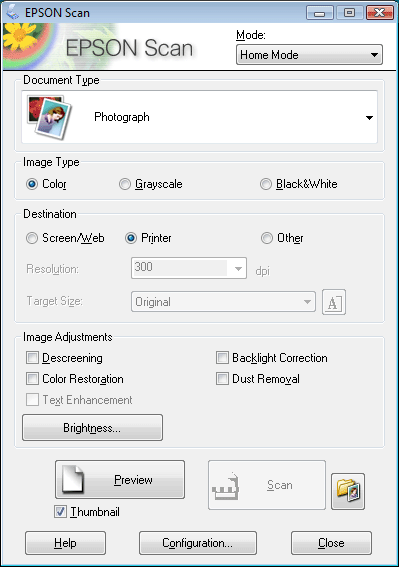
 |
Collocare il documento o i documenti originali sul piano di lettura. Per maggiori istruzioni, vedere l'opuscolo.
|
 |
Avviare Epson Scan. Per istruzioni, vedere Avvio di Epson Scan.
|
 |
Selezionare Home Mode (Modo Principiante) dall'elenco Mode (Modalità). Per istruzioni, vedere Modifica della modalità di scansione.
|
 |
Fare clic sulla freccia per aprire l'elenco Document Type (Tipo documento) e selezionare il tipo di originale da acquisire.
|
 |
Selezionare Color (Colore), Grayscale (Scala di grigio) o Black&White (Bianco & Nero) come impostazione per Image Type (Tipo immagine).
|
 |
Nel riquadro Destination (Destinazione) fare clic sul pulsante di opzione corrispondente all'uso desiderato per l'immagine o le immagini acquisite.
|
Screen/Web Schermo/Web per immagini che verranno visualizzate solo sullo schermo di un computer o pubblicate sul Web.
Printer (Stampante) per immagini che verranno stampate o convertite in testo modificabile mediante un programma OCR (Optical Character Recognition).
Other (Altre) se si desidera selezionare una risoluzione specifica per impieghi diversi.
Epson Scan seleziona una risoluzione predefinita in base alle impostazioni configurate in Destination (Destinazione). Se è stata selezionata l'opzione Other (Altre) come impostazione di Destination (Destinazione) per selezionare una risoluzione specifica, vedere Selezione dell'impostazione Risoluzione per la scansione per istruzioni.
 |
Fare clic su Preview (Anteprima) per visualizzare un'anteprima dell'immagine o delle immagini. Viene visualizzata la finestra Preview (Anteprima) con visualizzata l'immagine o le immagini. Per istruzioni, vedere Anteprima e regolazione dell'area di scansione.
|
 |
Modificare la qualità dell'immagine, se necessario. Per istruzioni, vedere Regolazione del colore e altre impostazioni dell'immagine.
|
 |
Se necessario, fare clic sulla freccia per aprire l'elenco Target Size (Dimensioni) e selezionare il formato dell'immagine o delle immagini acquisite. È possibile acquisire le immagini con le loro dimensioni originali oppure ridurle o ingrandirle selezionando Target Size (Dimensioni). Per istruzioni, vedere Selezione delle dimensioni di scansione.
|
 |
Fare clic su Scan (Acquisisci).
|
L'operazione successiva dipende da come è stata avviata la scansione. Per istruzioni, vedere Termine della scansione.